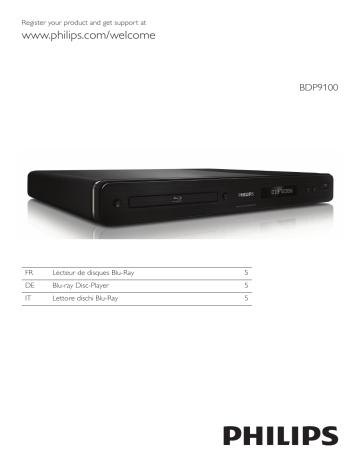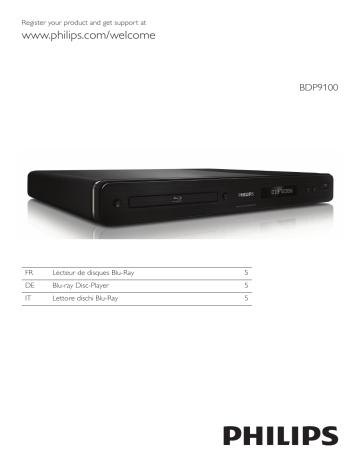
Register your product and get support at
www.philips.com/welcome
BDP9100
FR
Lecteur de disques Blu-Ray
5
DE
Blu-ray Disc-Player
5
IT
Lettore dischi Blu-Ray
5
Important notes for users in U.K.
Italia
Mains plug
This apparatus is fitted with an approved
moulded plug. Should it become necessary to
replace the main fuse, this must be replaced with
a fuse of same value as indicated on the plug
(example 10A).
1. Remove fuse cover and fuse.
2. The replacement fuse must comply with
BS1362 and have the A.S.T.A. approval
mark. If the fuse is lost, contact your dealer
in order to verify the correct type.
3. Refi t the fuse cover.
DICHIARAZIONE DI CONFORMITA’
In order to maintain conformity to the EMC
directive, the mains plug on this product must
not be detached from the mains cord.
Copyright in the U.K.
Recording and playback of material may require
consent. See Copyright Act 1956 and The
Performer’s Protection Acts 1958 to 1972.
Si dichiara che l’apparecchio BDP9100, Philips
risponde alle prescrizioni dell’art. 2 comma 1 del
D.M. 28 Agosto 1995 n. 548.
Fatto a Eindhoven
Philips Consumer Lifestyles
Philips, Glaslaan 25616 JB Eindhoven,
The Netherlands
Norge
Typeskilt finnes på apparatens underside.
Observer: Nettbryteren er sekundert
innkoplet. Den innebygde netdelen er derfor
ikke frakoplet nettet så lenge apparatet er
tilsluttet nettkontakten.
For å redusere faren for brann eller elektrisk
støt, skal apparatet ikke utsettes for regn eller
fuktighet.
LASER
CAUTION:
USE OF CONTROLS OR ADJUSTMENTS OR
PERFORMANCE OF PROCEDURES OTHER
THAN THOSE SPECIFIED HEREIN MAY
RESULT IN HAZARDOUS RADIATION
EXPOSURE.
CAUTION:
VISIBLE AND INVISIBLE LASER RADIATION
WHEN OPEN AND INTERLOCK DEFEATED.
DO NOT STARE INTO BEAM.
LOCATION:
INSIDE, NEAR THE DECK MECHANISM.
2
CLASS 1
LASER PRODUCT
DK
Advarsel: Usynlig laserstråling ved åbning når
sikkerhedsafbrydere er ude af funktion. Undgå
utsættelse for stråling.
Bemærk: Netafbryderen er sekundært indkoblet
og ofbryder ikke strømmen fra nettet. Den
indbyggede netdel er derfor tilsluttet til lysnettet
så længe netstikket sidder i stikkontakten.
S
Klass 1 laseraparat
Varning! Om apparaten används på annat sätt än
i denna bruksanvisning specificerats, kan
användaren utsättas för osynlig laserstrålning,
som överskrider gränsen för laserklass 1.
Observera! Stömbrytaren är sekundärt kopplad
och bryter inte strömmen från nätet. Den
inbyggda nätdelen är därför ansluten till elnätet
så länge stickproppen sitter i vägguttaget.
SF
Luokan 1 laserlaite
Varoitus! Laitteen käyttäminen muulla kuin tässä
käyttöohjeessa mainitulla tavalla saattaa altistaa
käyttäjän turvallisuusluokan 1 ylittävälle
näkymättömälle lasersäteilylle.
Oikeus muutoksiin varataan. Laite ei saa olla
alttiina tippu-ja roiskevedelle.
Huom. Toiminnanvalitsin on kytketty
toisiopuolelle, eikä se kytke laitetta irti
sähköverkosta. Sisäänrakennettu verkko-osa on
kytkettynä sähköverkkoon aina silloin, kun
pistoke on pistorasiassa.
3
HDMI, and HDMI logo and
High-Definition Multimedia Interface are
trademarks or registered trademarks of HDMI
licensing LLC.
Windows Media and the
Windows logo are trademarks or registered
trademarks of Microsoft Corporation in the
United States and/or other countries.
Manufactured under license under U.S. Patent
#’s: 5,451,942; 5,956,674; 5,974,380; 5,978,762;
6,226,616; 6,487,535; 7,392,195; 7,272,567;
7,333,929; 7,212,872 & other U.S. and
worldwide patents issued & pending. DTS is a
registered trademark and the DTS logos,
Symbol, DTS-HD and HTS-HD Master Audio |
Essential are trademarks of DTS, Inc. ©
1996-2008 DTS, Inc. All Rights Reserved.
The USB-IF logos are trademarks
of Universal Serial Bus Implementers Forum, Inc.
DivX, DivX Ultra
Certified, and associated logos are trademarks
of DivX, Inc. and are used under license.
Official DivX® Ultra Certified product. Plays all
versions of DivX® video (including DivX®
media files and the DivX® Media Format.
‘DVD-VIDEO’ is a trademark of
DVD Format/Logo Licensing Corporation.
‘Blu-ray Disc’ and
are trademarks.
Manufactured under license
from Dolby Laboratories. Dolby and the
double-D symbol are trademarks of Dolby
Laboratories.
4
FR
Java and all other Java trademarks and
logos are trademarks or registered trademarks
of Sun Microsystems, Inc. in the United States
and/or other countries.
‘BD LIVE’ and
‘BONUSVIEW’ are trademarks of Blu-ray Disc
Association.
‘AVCHD’ and the ‘AVCHD’
logo are trademarks of Matsushita Electric
Industrial Co., Ltd and Sony Corporation.
’x.v.Colour’ is a trademark of
Sony Corporation.
1 Important
Sécurité et remarque importante
2 Votre produit
Caractéristiques
Présentation du produit
3 Connexion
Raccordement à l’amplificateur A/V
Philips (HTR9900)
Connexion de câbles audio/vidéo
Routage audio vers d’autres appareils
Connexion à un périphérique USB
Connexion au LAN
Branchement du cordon d’alimentation
4 Mise en route
Insertion des piles de la télécommande
Recherche du canal vidéo adéquat
Utilisation du menu Accueil
Sélection de la langue d’affichage des
menus
Configuration du réseau
Utilisation de la fonction Philips EasyLink
6
6
8
8
9
12
12
13
14
16
16
16
21
Lecture d’un disque
Lecture vidéo
Lecture de musique
Lecture de fichiers photo
Lecture à partir d’un périphérique USB
6 Réglage des paramètres
21
22
26
27
28
29
Réglages vidéo
Réglages audio
Configuration des préférences
Configuration EasyLink
Configuration avancée
29
31
32
34
35
7 Informations complémentaires
37
Mise à jour du logiciel
Entretien
Caractéristiques techniques
37
37
38
8 Dépannage
39
9 Glossaire
42
17
17
18
18
18
19
20
FR
5
Français
5 Lecture
Contenu
Contenu
1 Important
Recyclage
Sécurité et remarque
importante
Votre produit a été conçu et fabriqué à l’aide
de matériaux et composants de haute qualité,
recyclables et réutilisables.
Avertissement!
• Risque de surchauffe ! N’installez jamais cette unité
•
•
•
•
•
•
dans un espace confiné. Ménagez toujours au moins
dix centimètres d’espace libre autour de l’unité pour
assurer sa ventilation. Veillez à ce que les fentes
de ventilation du lecteur de DVD ne soient jamais
obstruées par des rideaux ou d’autres objets.
Ne placez jamais cette unité, la télécommande ou
les piles à proximité d’une flamme nue ou d’autres
sources de chaleur, telle que la lumière directe du
soleil.
Utilisez cet appareil uniquement en intérieur.
Éloignez l’unité des sources d’eau ou d’humidité, ou
d’objets remplis de liquide.
Ne posez jamais l’unité sur un autre équipement
électrique.
Restez éloigné de l’unité en cas d’orage.
Si la prise MAINS ou un coupleur d’appareil est
utilisé comme dispositif de désaccouplage, le
dispositif de désaccouplage doit rester facilement
accessible.
Rayonnement laser visible et invisible à l’ouverture.
Ne vous exposez pas aux rayons.
Ce produit est conforme aux spécifications
d’interférence radio de la Communauté
Européenne. Ce produit est conforme aux
exigences des directives et des normes
suivantes : 2004/108/CE, 2006/95/CE.
6
FR
Lorsque le symbole en forme de poubelle à
roulettes barrée figure sur un produit, cela
signifie que ce produit relève de la Directive
européenne 2002/96/EC.
Ne mettez jamais votre produit au rebut avec
vos déchets ménagers. Renseignez-vous sur les
réglementations locales concernant la collecte
des produits électriques et électroniques. La
mise au rebut citoyenne de votre ancien
produit permet de protéger l’environnement et
la santé.
Votre produit contient des piles relevant de la
Directive européenne 2006/66/EC qui ne
doivent pas être mises au rebut avec les
déchets ménagers.
Renseignez-vous sur les réglementations locales
concernant la collecte des piles. La mise au
rebut citoyenne des piles permet de protéger
l’environnement et la santé.
Français
Remarque concernant les droits
d’auteur
Important
Ce produit intègre une technologie de
protection des droits d’auteur, soumise à
certains brevets américains et autres droits
relatifs à la propriété intellectuelle détenus par
Macrovision Corporation et d’autres détenteurs
de droits. L’utilisation de cette technologie doit
être soumise à l’autorisation expresse de
Macrovision Corporation, et ce, uniquement
dans le cadre du visionnage à domicile et
d’autres cas d’emploi limités sauf autorisation
contraire de Macrovision Corporation. La
rétro-ingénierie et le démontage sont interdits.
FR
7
2 Votre produit
Félicitations pour votre achat et bienvenue dans
le monde de Philips ! Pour profiter pleinement
de l’assistance offerte par Philips, enregistrez
votre produit à l’adresse suivante : www.philips.
com/welcome.
Caractéristiques
Philips EasyLink
Votre lecteur de disques Blu-ray prend en
charge la fonctionnalité Philips EasyLink utilisant
le protocole HDMI CEC (Consumer Electronics
Control). Une unique télécommande suffit à
contrôler les appareils compatibles EasyLink
raccordés via les prises HDMI.
Haute définition
Profitez de disques en haute définition sur
HDTV (téléviseur haute définition) en le
raccordant à l’aide d’un câble HDMI haute
vitesse (1.3 ou catégorie 2). Vous bénéficierez
d’une excellente qualité d’image : résolution
maximale de 1080p et cadence de 24 images
par seconde avec une sortie en balayage
progressif.
Son Surround 5.1 canaux haute fidélité
Ce lecteur de disques Blu-ray prend en charge
les formats audio haute définition tels que
Dolby Digital Plus, Dolby TrueHD et DTS-HD
Master Audio. Pour tirer le meilleur parti
possible de leur haute performance, raccordez
le lecteur de disques Blu-ray à des enceintes et
à un ampli-tuner AV analogiques 5.1 canaux
afin de restituer un véritable son Surround 5.1
canaux.
8
FR
BONUSVIEW/PIP (incrustation d’image)
Il s’agit d’une nouvelle fonction de BD-Video
permettant de lire simultanément une vidéo
principale et une vidéo secondaire. Les lecteurs
Blu-ray bénéficiant des spécifications « Final
Standard Profile » ou « Profile 1.1 » peuvent
lire les options Bonus View.
BD-Live
Connectez ce lecteur de disques Blu-ray aux
sites Web des studios de cinéma par le port
LAN pour accéder à de nombreux contenus
récents (par ex. : exclusivités et avantpremières), ainsi qu’à des offres de pointe, telles
que des téléchargements de sonneries/fonds
d’écran, des interactions d’égal à égal, des
évènements en direct et des jeux.
Surconversion de DVD pour une meilleure
qualité de l’image
Visionnez des disques à la meilleure qualité
d’image possible sur votre HDTV. La
surconversion vidéo augmente la résolution des
DVD en définition standard jusqu’à 1080p avec
une connexion HDMI. Grâce à l’extrême
finesse des détails et à l’augmentation de la
netteté, l’image est encore plus réaliste.
Français
Présentation du produit
Codes de zone
L’appareil lit les disques dont les codes de zone
sont les suivants :
Europe,
Royaume-Uni
Asie-Pacifique,
Taiwan,
Corée
Australie,
NouvelleZélande,
Amérique
latine
Télécommande
Code de zone
DVD
BD
ALL
2
ALL
3
A
ALL
4
A
ALL
5
C
ALL
6
C
Russie, Inde
Chine
Votre produit
Région
FR
9
a 2 (Veille/Marche)
• Permet de mettre le lecteur de disques
Blu-ray en marche ou de passer en
mode veille.
• Lorsque la fonction EasyLink est activée,
le lecteur Blu-ray et tous les appareils
EasyLink se mettent en veille. Notez
que vous devez pour cela maintenir la
touche 2 (Veille/Marche) enfoncée
pendant au moins 3 secondes.
b BONUSVIEW
• Permet d’activer et de désactiver la
vidéo secondaire affichée dans une
petite fenêtre pendant la lecture
(concerne uniquement les BD-Video
prenant en charge la fonctionnalité
BONUSVIEW ou PIP).
c TOP MENU
• BD : permet d’afficher le menu
principal.
• DVD : permet d’afficher le menu des
titres.
d
(menu Accueil)
• Permet d’accéder au menu Accueil.
e DISC MENU / POP-UP MENU
• BD : Permet d’accéder au menu
contextuel et de le quitter.
• DVD : Permet d’accéder au menu du
disque et de le quitter.
f OK
• Confirme une saisie ou une sélection.
g
(touches de navigation)
• Permettent de parcourir les menus.
h BACK
• Permet de revenir à l’écran précédent.
10
FR
i í ë (Précédent / Suivant)
• Permet de passer au début du titre ou
chapitre en cours. Appuyez deux fois
sur cette touche pour retourner au
titre, au chapitre ou à la piste
précédente.
• Permet de passer au titre, au chapitre
ou à la piste suivante.
j m M (Avance / Retour)
• Permettent d’effectuer une recherche
rapide vers l’avant ou l’arrière.
k H (Silence)
• Permet de couper le son du téléviseur
ou de le rétablir (uniquement pour les
téléviseurs de marque PHILIPS).
l A +• Permet d’augmenter ou de diminuer le
volume du téléviseur (uniquement pour
les téléviseurs de marque PHILIPS).
m SUBTITLE
• Permet de sélectionner une langue de
sous-titrage sur un disque.
• Si l'affichage TV de ce lecteur est réglé
sur [Cinéma 21:9], le menu des options
de sous-titres s'affiche.
n AUDIO
• Permet de sélectionner une langue ou
un canal audio sur un disque.
• Si l'affichage TV de ce lecteur est réglé
sur [Cinéma 21:9], le menu des options
audio s'affiche.
o Touches alphanumériques
• Permettent de sélectionner un élément
à lire.
• Permettent d’entrer des chiffres ou des
lettres (saisie de type SMS).
• Permet d’ouvrir ou de fermer le
tiroir-disque.
Unité principale
Français
p Z (Ouvrir/Fermer)
q TV CH +-
r x (Arrêt)
• Permet d’arrêter la lecture.
s X (Pause)
• Permet d’interrompre la lecture.
• Permet de passer à l’image suivant
l’image en pause.
t B (Lecture)
• Permet de lancer ou de reprendre la
lecture.
a
b Logement du disque
c Z (Ouvrir/Fermer)
• Permet d’ouvrir ou de fermer le
tiroir-disque.
d Capteur infrarouge
• Détecte les signaux de la
télécommande. Dirigez la
télécommande directement vers le
capteur infrarouge.
• Permet d’accéder au menu d’options
de lecture ou de le quitter.
• BD : permettent de sélectionner des
tâches ou options.
e Afficheur
f B (Lecture)
• Permet de lancer ou de reprendre la
lecture.
x HDMI
• Permet de sélectionner la résolution
vidéo HDMI.
g X (Pause)
• Permet d’interrompre la lecture.
• Permet de passer à l’image suivant
l’image en pause.
y REPEAT
• Permet de sélectionner ou de
désactiver le mode de répétition ou de
lecture aléatoire.
d efg h
• Permet de mettre le lecteur de disques
Blu-ray en marche ou de passer en
mode veille.
v OPTIONS
w Touches de couleur
c
a 2 (Veille/Marche)
u INFO
• Permet d’afficher des informations sur
le disque et sur son état actuel.
b
Votre produit
• Permet de sélectionner une chaîne TV
(uniquement pour les téléviseurs de
marque PHILIPS).
h
Prise (USB)
• Permet de connecter un périphérique
USB.
FR
11
3 Connexion
Procédez aux connexions suivantes pour utiliser
votre lecteur de disques Blu-ray.
Raccordement à
l’amplificateur A/V Philips
(HTR9900)
Connexions de base :
• Raccordement à l’amplificateur A/V haute
définition Philips HTR9900 (le cas échéant)
Raccordez ce lecteur de disques Blu-ray à un
amplificateur A/V haute définition Philips
HTR9900 pour une véritable expérience
cinématographique HD.
Ou
• Raccordement au téléviseur (vidéo/audio)
Remarque
• Si ce lecteur de disques Blu-ray est raccordé au
Philips HTR9900 ou à tout autre ampli-tuner HDMI
compatible, il n’est plus nécessaire de procéder aux
connexions supplémentaires audio et vidéo entre ce
lecteur et le téléviseur.
Connexions facultatives :
• Routage audio vers d’autres appareils :
• Récepteur multicanal
• Ampli-tuner numérique
• Système stéréo analogique
• Périphérique USB
• LAN (réseau)
HDMI IN
COAXIAL
OUT
HDTV
Remarque
• Reportez-vous à la plaque signalétique située à
•
Blu-ray
IN
l’arrière ou en dessous du produit pour connaître les
données d’identification ainsi que le régime nominal
d’alimentation.
Avant de procéder à des connexions, assurez-vous
que tous les appareils sont débranchés.
MONITOR OUT
HTR9900/AVR9900
LAN
Conseil
1
• Vous pouvez utiliser différents types de
connecteurs pour brancher ce produit au
téléviseur, selon les possibilités et vos besoins. Un
guide interactif complet sur la connexion de ce
produit est disponible à l’adresse suivante : www.
connectivityguide.philips.com.
Avertissement!
• Ne placez pas le lecteur de disques Blu-ray sur
ou sous l’ampli-tuner ou tout autre appareil
électronique afin d’éviter toute surchauffe.
12
FR
2
3
Reliez la prise HDMI du lecteur à la prise
HDMI 1-Blu-ray IN de l’amplificateur à
l’aide d’un câble HDMI.
Reliez la prise HDMI-MONITOR OUT de
l’amplificateur à l’entrée HDMI du
téléviseur à l’aide d’un autre câble HDMI
(non fourni).
Reliez la prise COAXIAL-IN TV de
l’amplificateur à la sortie COAXIAL/
DIGITAL du téléviseur à l’aide d’un câble
coaxial (non fourni).
• Cette connexion transmet le signal
audio du téléviseur à l’amplificateur
A/V Philips.
• Si le téléviseur n’est doté que d’une prise DVI, utilisez
Raccordez ce lecteur de disques Blu-ray au
téléviseur pour afficher le contenu d’un disque.
Sélectionnez la meilleure connexion vidéo prise
en charge par votre téléviseur.
•
• Option 1 : connexion à la prise HDMI (sur
un téléviseur compatible HDMI, DVI ou
HDCP).
• Option 2 : connexion aux prises vidéo
composantes (sur un téléviseur standard ou
un téléviseur à balayage progressif).
• Option 3 : connexion à la prise vidéo
composite (pour un téléviseur classique).
•
Option 1 : connexion à la prise HDMI
•
•
un adaptateur HDMI-DVI. Raccordez un câble audio
pour la sortie audio.
Vous pouvez optimiser la sortie vidéo. Appuyez à
plusieurs reprises sur HDMI pour sélectionner la
meilleure résolution prise en charge par le téléviseur.
Utilisez un câble HDMI de catégorie 2 (haute vitesse)
pour des performances audio et vidéo optimales.
Pour afficher la vidéo numérique d’un BD-Video
ou DVD-Video via une connexion HDMI, le lecteur
et l’écran (ou un ampli-tuner AV) doivent tous
deux prendre en charge le système de protection
des droits d’auteur HDCP (high-bandwidth digital
content protection system).
Cette connexion permet d’obtenir une qualité
d’image optimale.
Option 2 : connexion aux prises
vidéo composantes
LAN
LAN
Y
L
Pb
R
AV OUTPUT
Pr
COMP OUT
HDMI
DIGITAL AV OUTPUT
L
HDMI IN
R
Y
1
Reliez la prise HDMI du lecteur à l’entrée
HDMI du téléviseur à l’aide d’un câble
HDMI.
1
2
Pb
Pr
AUDIO IN
Reliez les prises Y PB PR du lecteur de DVD
aux entrées COMPONENT VIDEO du
téléviseur à l’aide des câbles vidéo
composantes (non fournis).
Reliez les prises AUDIO L/R-AV OUTPUT
du lecteur aux entrées AUDIO du
téléviseur à l’aide du câble audio.
FR
13
Français
Conseil
Connexion
Connexion de câbles audio/
vidéo
Conseil
• L’entrée vidéo composantes de votre téléviseur peut
être signalée par les lettres Y Pb/Cb Pr/Cr ou YUV.
• Cette connexion assure une bonne qualité d’image.
Option 3 : connexion à la prise vidéo
composite
Routage audio vers d’autres
appareils
Routez le son du lecteur de disques Blu-ray vers
d’autres appareils pour une meilleure qualité
sonore.
Connexion d’un récepteur multicanal
LAN
VIDEO
AV OUTPUT
L
LAN
R
AV OUTPUT
L
R
VIDEO IN
AUDIO IN
1
2
Reliez la prise VIDEO du lecteur à l’entrée
VIDEO du téléviseur à l’aide d’un câble
vidéo composite.
Reliez les prises AUDIO L/R-AV OUTPUT
du lecteur aux entrées AUDIO du
téléviseur à l’aide du câble audio.
Conseil
• La prise d’entrée vidéo de votre téléviseur peut
•
s’appeler A/V IN, VIDEO IN, COMPOSITE ou
BASEBAND.
Cette connexion permet d’obtenir une image de
qualité standard.
5.1ch AUDIO OUT
1
Reliez les prises 5.1CH AUDIO OUTPUT
du lecteur aux prises d’entrée AUDIO
correspondantes de l’appareil à l’aide d’un
câble audio 5.1 canaux (non fourni).
Conseil
• Vous pouvez optimiser la sortie des enceintes
(voir « Réglage des paramètres » > [Régl. audio] >
[Réglage enceinte]).
14
FR
Connexion d’un système stéréo
analogique
Français
Connexion d’un ampli-tuner
numérique
Connexion à la prise coaxiale
Connexion
LAN
LAN
AV OUTPUT
COAXIAL
COAXIAL
AUDIO OUT
1
Reliez la prise COAXIAL du lecteur à
l’entrée COAXIAL/DIGITAL de l’appareil à
l’aide d’un câble coaxial (non fourni).
Connexion optique
1
Reliez les prises AUDIO L/R-AV OUTPUT
du lecteur aux entrées AUDIO de
l’appareil à l’aide du câble audio.
LAN
OPTICAL
OPTICAL
1
Reliez la prise OPTICAL du lecteur à
l’entrée OPTICAL/DIGITAL de l’appareil à
l’aide d’un câble optique (non fourni).
FR
15
Connexion à un périphérique
USB
Connexion au LAN
Connectez le lecteur au réseau pour bénéficier
des mises à jour logicielles et des applications
BD-Live.
LAN
LAN
1
Reliez le périphérique USB à la prise
(USB) du lecteur.
1
Remarque
Branchez le câble réseau (non fourni) sur
la prise LAN du lecteur et sur la prise LAN
du routeur ou modem haut débit.
• Le lecteur ne peut lire/afficher que des fichiers MP3,
•
WMA/WMV, DivX (Ultra) ou JPEG qui sont stockés
sur ce type de périphérique.
Appuyez sur HOME, puis sélectionnez [USB] dans le
menu pour accéder aux contenus et lire les fichiers.
Remarque
• Selon le routeur utilisé et le règlement du fournisseur
de services, il est possible que vous ne soyez pas
autorisé à accéder au site Web de Philips pour les
mises à jour logicielles. Contactez votre fournisseur
de services pour obtenir de plus amples informations.
Branchement du cordon
d’alimentation
Avertissement!
• Risque d’endommagement du produit ! Vérifiez que
la tension d’alimentation correspond à la tension
indiquée au dos ou sous l’appareil.
1
16
FR
Une fois toutes les connexions nécessaires
effectuées, branchez le cordon
d’alimentation sur la prise secteur.
Le lecteur n'a plus qu'à être configuré
avant utilisation.
1
Insertion des piles de la
télécommande
2
Dirigez la télécommande vers le capteur du
lecteur et sélectionnez la fonction souhaitée.
Parcourez les menus à l’aide des touches
suivantes de la télécommande.
Touche
vV
bB
Action
Permet un déplacement vers le
haut ou vers le bas.
Permet un déplacement vers la
gauche ou la droite.
Permet de confirmer une
sélection.
Permet de saisir des chiffres.
Permet de retourner au menu
Accueil.
1
2
3
Ôtez le couvercle du compartiment des
piles au dos de la télécommande.
Insérez deux piles (AAA) fournies. Veillez à
faire correspondre les polarités + et des piles avec les indications à l’intérieur du
compartiment.
Remettez le couvercle en place.
Remarque
• Évitez de mélanger les piles (neuves et anciennes, au
carbone et alcalines, etc.).
• Ôtez les piles si celles-ci sont usagées ou si
•
vous savez que vous ne vous servirez pas de la
télécommande pendant un certain temps.
Les piles contiennent des substances chimiques : elles
doivent être mises au rebut de manière adéquate.
FR
17
Français
Navigation dans les menus
Mise en route
4 Mise en route
Recherche du canal vidéo
adéquat
1
2
Appuyez sur 2 pour allumer le lecteur de
disques Blu-ray.
Allumez le téléviseur, puis réglez-le sur le
canal d’entrée vidéo adéquat de l’une des
manières suivantes :
• Sélectionnez le premier canal de votre
téléviseur, puis appuyez sur la touche
Bas de sélection des chaînes jusqu’à ce
que l’écran PHILIPS ou le menu Accueil
apparaisse.
• Appuyez à plusieurs reprises sur la
touche ° SOURCE de la
télécommande du téléviseur.
Sélection de la langue
d’affichage des menus
Remarque
• Ignorez ce réglage si le lecteur est relié à un
téléviseur HDMI CEC. Dans ce cas, la langue OSD
correspond au réglage de votre téléviseur.
1
2
3
Conseil
• Le canal d’entrée vidéo se situe entre le premier
et le dernier canal ; il peut s’appeler FRONT, A/V
IN, VIDEO, HDMI etc. Pour savoir comment
sélectionner l’entrée adéquate, reportez-vous au
manuel d’utilisation de votre téléviseur.
4
Lire disque
Appuyez sur
FR
Sélectionnez [Langue OSD], puis appuyez
sur B.
Langue OSD
English
Verr. parental
Français
Écran veille
Dansk
Modif. PIN
Deutsch
Afficheur
Italiano
Veille auto.
Nederlands
PBC
Norsk
Appuyez sur vV pour sélectionner une
langue, puis appuyez sur OK.
USSB
US
USB
B
(Menu Accueil).
• Sélectionnez [Lire disque] pour lancer la
lecture du disque.
• Sélectionnez [USB] pour afficher le contenu
d’un périphérique USB.
• Sélectionnez [Réglages] pour accéder aux
menus de configuration.
18
Sélectionnez [Config. Préférences], puis
appuyez sur B.
• Les langues disponibles varient en
fonction de votre pays ou de votre
région. Elles ne correspondent
peut-être pas à l’illustration ci-dessus.
Utilisation du menu Accueil
Réglages
Dans le menu Accueil, sélectionnez
[Réglages], puis appuyez sur OK.
Conseil
• Vous pouvez définir la langue par défaut pour les
menus des DVD (voir « Réglage des paramètres » >
[Régl. vidéo] > [Menu Disq.]).
• Ce lecteur ne prend pas en charge la détection
automatique des câbles inverseurs.
• Le chargement de contenus BD-Live à partir
d’Internet peut prendre un peu de temps, en
fonction de la taille des fichiers et de la vitesse de la
connexion Internet.
Mise en route
La procédure ci-dessous vous permet de
configurer la connexion réseau afin de
bénéficier des mises à jour logicielles et des
applications BD-Live.
Remarque
Français
Configuration du réseau
LAN
LAN
1
2
3
4
5
6
7
Connectez le lecteur de disques Blu-ray à
un routeur ou un modem haut débit.
Assurez-vous que le câble réseau est
correctement branché et que le routeur est
allumé.
Dans le menu Accueil, sélectionnez
[Réglages], puis appuyez sur OK.
Sélectionnez [Conf. avancée], puis
appuyez sur B.
Sélectionnez [Réseau], puis appuyez sur OK.
Sélectionnez [Suivant] dans le menu, puis
appuyez sur OK.
Le lecteur de disques Blu-ray démarre
le processus de détection d’une
connexion au réseau.
• Si le test de connexion échoue,
sélectionnez [Réessayer], puis appuyez
sur OK pour retenter une connexion
au réseau.
Une fois connecté, l’obtention d’une
adresse IP est automatique.
• Si vous n’avez pas obtenu une
adresse IP, sélectionnez [Réessayer],
puis appuyez sur OK pour réessayer
d’obtenir une adresse IP.
Sélectionnez [Terminer] dans le menu,
puis appuyez sur OK pour quitter.
FR
19
Utilisation de la fonction
Philips EasyLink
Votre lecteur de disques Blu-ray prend en
charge la fonctionnalité Philips EasyLink utilisant
le protocole HDMI CEC (Consumer Electronics
Control). Une unique télécommande suffit à
contrôler les appareils compatibles EasyLink
raccordés via les prises HDMI.
Remarque
• Philips ne garantit pas une interopérabilité à 100 %
avec la totalité des appareils compatibles HDMI CEC.
1
2
Activez les fonctions HDMI CEC de votre
téléviseur et des autres appareils connectés.
Pour plus d’informations, consultez le
manuel du téléviseur et des appareils.
Les commandes Philips EasyLink suivantes
sont maintenant disponibles.
EasyLink
Permet d’activer et de désactiver toutes les
fonctions EasyLink.
Lecture sur simple pression d’une touche
Lorsque vous appuyez sur la touche
PLAY, le téléviseur (s’il prend en charge
la lecture 1 pression) et le lecteur de
disques Blu-ray s’allument. Si le lecteur
de disques Blu-ray contient un disque, sa
lecture démarre automatiquement et le
téléviseur bascule directement sur le
canal permettant d’afficher son contenu.
Mise en veille sur simple pression d’une
touche
Lorsque vous maintenez la touche
STANDBY 2 de la télécommande
enfoncée, ce lecteur et tous les appareils
HDMI CEC connectés (s’ils prennent en
charge la mise en veille par simple
pression d’une touche) passent
simultanément en mode veille.
20
FR
Lecture d’un disque
Français
Informations sur le contenu d’un
disque
Le contenu d’un disque est généralement
réparti en sections ou dossiers (groupes de
titres/fichiers), comme indiqué ci-dessous.
Lecture
5 Lecture
BD-video, DVD-video
Attention!
title 1
chapter 1 chapter 2
title 2
chapter 1
chapter 2
chapter 3
track 4
track 5
• N’insérez pas d’objets autres que des disques dans
le logement.
• Ne touchez pas la lentille optique à l’intérieur du
logement du disque.
Audio CD
track 1
1
2
3
Appuyez sur Z pour ouvrir le logement du
disque.
Insérez un disque avec l'étiquette orientée
vers le haut.
• Pour les disques à double face, insérez
la face à lire vers le haut.
Appuyez sur Z pour fermer le logement
et démarrer la lecture.
• Pour afficher le contenu du disque,
allumez le téléviseur sur le canal réservé
au lecteur de disques Blu-ray.
• Pour arrêter la lecture du disque,
appuyez sur x.
Remarque
track 2
track 3
MP3, Windows Media™ Audio, JPEG
folder (group) 1
file 1
file 2
file 1
folder (group) 2
file 2
file 3
• Le terme « Dossiers » se rapporte à des
groupes de fichiers.
• Le terme « Pistes » se rapporte au contenu
enregistré sur un CD audio.
• Le terme « Fichiers » se rapporte au
contenu d’un disque enregistré au format
MP3, Windows Media™ Audio/Video ou
JPEG.
• Vérifiez les types de disque pris en charge (voir
•
•
•
« Caractéristiques techniques » > « Support de
lecture »).
Si le menu d’entrée du mot de passe s’affiche, entrez
le mot de passe pour lire un disque verrouillé ou à
accès restreint (voir « Réglage des paramètres » >
« Configuration des préférences » > [Verr. parental]).
Si un disque est en pause ou arrêté, l’écran de
veille s’affiche au bout de 10 minutes d’inactivité.
Pour désactiver l’économiseur d’écran, appuyez sur
n’importe quelle touche.
Lorsqu’un disque est en pause ou arrêté et que vous
n’appuyez sur aucune touche dans les 30 minutes, le
lecteur passe automatiquement en mode veille.
FR
21
Lecture vidéo
Contrôle de la lecture vidéo
1
2
Lancez la lecture d’un titre.
Pilotez le titre à l’aide de la télécommande.
Touche
Action
1
2
Lancez la lecture d’un titre.
Modifiez la lecture vidéo à l’aide de la
télécommande.
Touche
Action
Permet de sélectionner un canal
ou une langue audio sur un disque.
Permet d’interrompre la lecture.
Permet de sélectionner une langue
de sous-titrage sur un disque.
Permet de lancer ou de
reprendre la lecture.
Permet de sélectionner ou de
désactiver le mode de répétition
ou de lecture aléatoire.
• Les options de répétition
dépendent du type de disque.
• Pour les VCD, la lecture
répétée n’est possible que si
le mode PBC est désactivé.
Permet d’arrêter la lecture.
• Permet d’afficher le menu
Accueil.
Permet de passer au titre ou
chapitre suivant.
Permet de passer au début du
titre ou chapitre en cours.
Appuyez deux fois pour passer
au titre ou chapitre précédent.
Permettent de réaliser une
recherche rapide vers l’avant
(droite) ou l’arrière (gauche).
• Appuyez plusieurs fois sur
ces touches pour changer de
vitesse.
• En mode pause, permet
d’effectuer un ralenti avant
ou arrière.
Remarque
• La lecture d’un disque reprend à l’endroit où elle
•
Modification des options de lecture
vidéo
avait été arrêtée. Pour reprendre la lecture au début,
appuyez sur OK pendant que le message est affiché.
La fonction de reprise n’est pas disponible pour les
disques BD avec une application Java.
Permet d’afficher des
informations sur le disque et sur
son état actuel.
Permet d’accéder au menu
d’options de lecture ou de le
quitter.
• Permet de modifier les options
de lecture (Zoom et Rech.
temps, par exemple) sans
interrompre la lecture du
disque.
Permet d’afficher ou de masquer
la vidéo secondaire dans une
petite fenêtre.
• Applicable uniquement aux
BD-Video prenant en charge la
fonctionnalité BONUSVIEW ou
PIP (incrustation d’image).
Remarque
• Il est possible que certains disques ne permettent pas
certaines opérations. Reportez-vous aux informations
fournies avec le disque pour plus de détails.
22
FR
1
2
3
Disque BD-Video :
• TOP MENU permet d’arrêter la lecture
vidéo et d’afficher le menu du disque. Cette
fonctionnalité dépend du disque utilisé.
• POP-UP MENU permet d’accéder au menu
d’un disque BD-Video sans interrompre sa
lecture.
Disque DVD-Video :
• DISC MENU permet d’afficher les
informations du disque et de vous présenter
les fonctions disponibles sur celui-ci.
• TOP MENU permet d’afficher le contenu
du disque.
Disque VCD/SVCD/DivX :
• DISC MENU permet d’afficher le contenu
du disque.
le menu et démarre la lecture du premier titre. Pour
afficher le menu avant la lecture, activez l’option
PBC (voir « Réglage des paramètres » - [Config.
Préférences] > [PBC]).
Sélectionnez [Titres] ou [Chapitres] dans
le menu, puis appuyez sur OK.
Sélectionnez le numéro de titre ou de
chapitre, puis appuyez sur OK.
Accès à un passage spécifique
1
2
3
Pendant la lecture, appuyez sur OPTIONS.
Le menu des options de lecture s’affiche.
Sélectionnez [Rech. temps] dans le menu,
puis appuyez sur OK.
Appuyez sur les Touches alphanumériques
pour modifier le passage auquel vous
voulez accéder, puis appuyez sur OK.
Zoom avant/arrière
1
Conseil
• Si l’option PBC est désactivée, le VCD/SVCD ignore
Pendant la lecture, appuyez sur OPTIONS.
Le menu des options de lecture s’affiche.
2
3
4
Pendant la lecture, appuyez sur OPTIONS.
Le menu des options de lecture
s’affiche.
Sélectionnez [Zoom] dans le menu, puis
appuyez sur OK.
Appuyez sur les touches de navigation
(b B) pour sélectionner un facteur de
zoom, puis appuyez sur OK.
Appuyez sur les touches de navigation
pour vous déplacer dans l’image zoomée.
• Pour annuler le mode zoom, appuyez
sur BACK ou OK afin d’afficher la
barre des facteurs de zoom, puis
appuyez à plusieurs reprises sur b
jusqu’à ce que le facteur de zoom [1X]
soit sélectionné.
FR
23
Français
Sélection d’un titre/chapitre
Lecture
Affichage du menu
Lecture en boucle d’un passage précis
Déplacement des sous-titres
1
Cette fonctionnalité n’est disponible que si vous
avez réglé [Affich. TV] sur [Cinéma 21:9] (voir «
Réglage des paramètres » > « Réglages vidéo »).
2
3
Pendant la lecture, appuyez sur OPTIONS.
Le menu des options de lecture
s’affiche.
Sélectionnez [Répéter A-B] dans le menu,
puis appuyez sur OK pour définir le point
auquel débute le passage.
Avancer dans la lecture, puis appuyez sur
OK pour définir le point auquel finit le
passage.
La lecture répétée démarre.
• Pour annuler le mode de répétition en
boucle, appuyez sur OPTIONS,
sélectionnez [Répéter A-B], puis
appuyez sur OK.
Remarque
• Vous ne pouvez définir un passage à répéter qu’au
1
2
3
1
2
3
Pendant la lecture, appuyez sur OPTIONS.
Le menu des options de lecture
s’affiche.
•
•
24
Le disque vidéo Blu-ray est doté d’une grande
capacité et prend en charge des fonctionnalités
telles que la vidéo haute définition, le son
Surround multicanal, les menus interactifs, etc.
Sélectionnez un angle, puis appuyez sur
OK.
La lecture s’effectue sous l’angle choisi.
3
scènes multi-angles.
FR
pour accéder à la fonctionnalité de déplacement des
sous-titres.
Le repositionnement des sous-titres n'est pas pris en
charge pour les vidéos DivX avec sous-titres externes.
L'option de repositionnement des sous-titres n'est pas
conservée une fois le disque retiré.
Lecture de BD-Video
1
2
• Applicable uniquement aux disques contenant des
Appuyez sur les touches de navigation
(vV) pour déplacer les sous-titres, puis
appuyez sur OK.
• Appuyez sur la touche SUBTITLE de la télécommande
Sélectionnez [Liste angles] dans le menu,
puis appuyez sur B.
Remarque
Sélectionnez [Déplacement sous-titres]
dans le menu, puis appuyez sur B.
Conseil
sein d’une même piste ou d’un même titre.
Affichage de différents angles de vue
Pendant la lecture, appuyez sur OPTIONS.
Le menu des options de lecture s’affiche.
Insérez un disque BD-Video.
Appuyez sur , sélectionnez [Lire
disque], puis appuyez sur OK.
La lecture démarre automatiquement.
Vous pouvez également sélectionner une
option de lecture dans le menu et
appuyer sur OK pour lancer la lecture.
• Pendant la lecture, vous pouvez appuyer
sur TOP MENU pour afficher des
informations supplémentaires, des
fonctionnalités ou des contenus
enregistrés sur le disque.
• Vous pouvez appuyer sur
POP-UP MENU pour afficher le menu
du disque sans interrompre la lecture.
Vidéo
principale
DivX® est un format de support numérique qui
conserve une excellente qualité malgré un taux
de compression élevé. Ce lecteur de disques
Blu-Ray lit la vidéo DivX.
1
2
Vidéo
secondaire
1
2
3
4
Appuyez sur BONUSVIEW pour afficher
la fenêtre de vidéo secondaire.
Appuyez sur OPTIONS.
Le menu des options de lecture s’affiche.
3
2
Appuyez sur , sélectionnez [Lire disque]
ou [USB], puis appuyez sur OK.
Le menu du contenu s’affiche.
Sélectionnez un titre à lire et appuyez
sur B.
Utilisez la télécommande pour piloter la
lecture vidéo.
Touche
Action
Permet de sélectionner une
langue ou un canal audio.
Sélectionnez [2ème langue son] ou [2ème
Langue Sous-titrage] dans le menu, puis
appuyez sur B.
Permet de sélectionner la langue
des sous-titres.
Sélectionnez une langue, puis appuyez
sur OK.
Permet d’arrêter la lecture.
BD-Live
(s’applique uniquement aux BD-Video avec
BD Live)
Des contenus supplémentaires tels qu'une
bande-annonce, des sous-titres, etc. peuvent
être téléchargés sur la mémoire du lecteur. Des
données vidéo spéciales peuvent être lues
pendant le téléchargement.
Insérez un disque ou un périphérique USB
contenant des vidéos DivX.
Remarque
• Vous ne pouvez lire que les vidéos DivX louées ou
•
•
achetées en utilisant le code d’enregistrement DivX
de votre lecteur (voir « Réglage des paramètres » [Conf. avancée] > [Code DivX® VOD]).
L’appareil peut lire des fichiers vidéo DivX jusqu’à 4 Go.
Le lecteur peut afficher jusqu’à 45 caractères dans
un sous-titre.
Lorsqu’un disque BD-Live est lu, il est possible
que l’identifiant du lecteur ou du disque soit
envoyé au fournisseur de contenu par Internet.
Les services et fonctions disponibles dépendent
du disque.
FR
25
Français
Lecture de fichiers vidéo DivX®
Lecture
BONUSVIEW
Lorsqu’un disque est doté d’une fonctionnalité
BONUSVIEW ou PIP (incrustation d’image),
vous pouvez afficher immédiatement des
contenus supplémentaires (tels que des
commentaires) dans une petite fenêtre.
Lecture de musique
Lecture de musique au format MP3/
WMA
Pilotage d’une piste
Le format MP3/WMA correspond à un type de
fichiers audio extrêmement compressés
(extensions .mp3 ou .wma).
1
2
1
Lancez la lecture d’une piste.
Pilotez la piste à l’aide de la télécommande.
Touche
Action
Permet d’interrompre la lecture.
2
Permet de lancer ou de
reprendre la lecture.
3
Permet d’arrêter la lecture.
4
Permet de passer à la piste
suivante.
Permet de passer au début de la
piste en cours. Appuyez deux
fois pour passer à la piste
précédente.
Permettent de sélectionner un
élément à lire.
Insérez un disque ou un périphérique USB
contenant des fichiers musicaux MP3/
WMA.
Appuyez sur , sélectionnez [Lire
disque] ou [USB], puis appuyez sur OK.
Le menu du contenu s’affiche.
Sélectionnez un dossier, puis appuyez sur
OK.
Sélectionnez une piste à lire, puis appuyez
sur B.
• Pour revenir au menu principal,
appuyez sur la touche BACK.
Remarque
• Pour les disques enregistrés au cours de sessions
multiples, seule la première session est lue.
• Ce lecteur ne prend pas en charge le format
audio MP3PRO.
• Si le nom de la piste MP3 (ID3) ou de l’album
Permettent de réaliser une
recherche rapide vers l’avant
(droite) ou l’arrière (gauche).
• Appuyez plusieurs fois sur
ces touches pour changer de
vitesse.
Permet de sélectionner ou de
désactiver le mode de répétition
ou de lecture aléatoire.
Remarque
• Sur certains disques audio du commerce, la lecture
reprend toujours à l’endroit où elle avait été arrêtée.
Pour commencer la lecture à la première piste,
appuyez sur OK.
26
FR
•
•
comporte des caractères spéciaux, il se peut qu’il
ne s’affiche pas correctement à l’écran car ces
caractères ne sont pas pris en charge.
Certains fichiers WMA sont protégés par DRM
(gestion des droits numériques) et ne peuvent pas
être lus par cet appareil.
Les dossiers ou les fichiers dont la taille excède la
capacité de prise en charge du lecteur ne pourront
pas être lus.
Visionnage d’un diaporama
2
3
4
Français
1
2
Lancez le diaporama.
Pilotez le visionnage à l’aide de la
télécommande.
Touche
Action
b
Insérez un disque ou un périphérique USB
contenant des photos JPEG.
Permet de faire pivoter la photo
dans le sens inverse des aiguilles
d'une montre.
B
Appuyez sur , sélectionnez [Lire
disque] ou [USB], puis appuyez sur OK.
Le menu du contenu s’affiche.
Permet de faire pivoter la photo
dans le sens des aiguilles d'une
montre.
v
Permet de retourner
verticalement la photo.
V
Permet de retourner
horizontalement la photo
(image en miroir).
Ce lecteur peut lire des photos JPEG
(extensions de fichier .jpeg ou .jpg).
1
Pilotage du diaporama
Sélectionnez le dossier ou l'album que
vous voulez visionner.
• Pour afficher les informations concernant
les photos, appuyez sur INFO.
• Appuyez sur les touches de navigation
pour sélectionner une photo.
• Pour afficher la photo sélectionnée et
lancer le diaporama, appuyez sur OK.
Appuyez sur B pour démarrer le
diaporama.
Permet d’arrêter la lecture.
Remarque
• Il est possible que certains disques ou fichiers ne
permettent pas certaines opérations.
Remarque
• Le délai d’affichage du contenu du disque sur le
•
•
téléviseur dépend du nombre de titres ou de photos
stockés sur le support.
Le lecteur affiche uniquement les photos numériques
au format JPEG-EXIF, utilisé par la quasi-totalité des
appareils photo numériques. Il ne peut pas afficher
d’images Motion JPEG ou d’images dans des formats
autres que JPEG, ni les clips sonores associés à des
images.
Les dossiers ou les fichiers dont la taille excède la
capacité de prise en charge du lecteur ne pourront
pas être lus.
Définition de l’intervalle et de
l’animation du diaporama
1
2
3
4
5
Pendant la lecture, appuyez sur OPTIONS.
Le menu des options de lecture s’affiche.
Sélectionnez [Durée par diapo] dans le
menu, puis appuyez sur OK.
Sélectionnez la durée par diapo, puis
appuyez sur OK.
Sélectionnez [Animation diapo] dans le
menu, puis appuyez sur OK.
Sélectionnez l’effet d’animation que vous
souhaitez appliquer, puis appuyez sur OK.
FR
27
Lecture
Lecture de fichiers photo
L’appareil permet de lire des fichiers musicaux
MP3/WMA et des fichiers photo JPEG
simultanément afin de créer des diaporamas
musicaux. Les fichiers MP3/WMA et JPEG
doivent être stockés sur le même disque ou sur
le même périphérique USB.
1
2
2
Démarrez un fichier musical MP3/WMA.
Appuyez sur BACK pour retourner au
menu principal.
Naviguez jusqu’au dossier ou jusqu’à
l’album de photos et appuyez sur OK pour
démarrer le diaporama.
Le diaporama est lancé et se poursuit
jusqu’à la fin du dossier de photos ou
de l’album.
La lecture du fichier audio continue
jusqu'à la fin du disque.
• Pour arrêter la lecture du diaporama,
appuyez sur x.
• Pour arrêter la lecture du fichier
musical, appuyez à nouveau sur x.
Lecture à partir d’un
périphérique USB
Ce lecteur prend en charge les fichiers au
format MP3, WMA/WMV, DivX (Ultra) et
JPEG sur les périphériques USB suivants :
•
•
•
•
Clé USB
Lecteur de carte mémoire
Disque dur (alimentation externe nécessaire)
Appareil photo numérique
/
Lecture de diaporamas musicaux
1
2
3
Branchez un périphérique USB sur la prise
(USB).
Appuyez sur , sélectionnez [USB], puis
appuyez sur OK.
Le menu du contenu s’affiche.
Sélectionnez un fichier à lire, puis appuyez
sur B.
La lecture démarre (voir « Lecture de
musique », « Lecture de fichiers photo »
et « Lecture vidéo » pour plus de détails).
• Pour arrêter la lecture, appuyez sur x
ou retirez le périphérique USB.
Remarque
• Si le périphérique n’est pas compatible avec la
prise USB, utilisez un câble d’extension USB.
• Tous les appareils photo numériques ne sont pas pris
•
28
FR
en charge. Les appareils photos numériques nécessitant
l’installation d’un programme sur PC ne sont pas pris
en charge.
Le format de données NTFS (New Technology File
System) n’est pas pris en charge.
Vous pouvez personnaliser différents réglages
en fonction de vos préférences. Consultez les
instructions suivantes pour parcourir les menus
des réglages.
Français
[Audio]
Permet de sélectionner la langue audio par
défaut des disques.
[Ss-titre]
Permet de sélectionner la langue des sous-titres
par défaut des disques.
[Menu Disq.]
Permet de sélectionner la langue des menus.
Réglages vidéo
1
2
3
Remarque
• Si la langue par défaut définie n’est pas disponible sur
Appuyez sur
le disque, le disque utilise sa propre langue par défaut.
.
• Pour certains disques, la langue audio ou de sous-titres
Sélectionnez [Réglages], puis appuyez sur
OK.
Sélectionnez [Régl. vidéo], puis appuyez
sur B.
Audio
English
Ss-titre
Désactivé
Menu Disq.
English
Config. Préférences
Affich. TV
16:9 Écr. large
Conf. EasyLink
Vidéo HDMI
Auto
HDMI Deep Color
Auto
Vidéo composantes
480i/576i
Réglages image
Standard
Niv. noir
Normal
ne peut être modifiée qu’à partir du menu du disque.
[Affich. TV]
Permet de sélectionner l’un des formats
d’affichage suivants pris en charge par le disque.
Régl. vidéo
Régl. audio
Conf. avancée
4
5
Sélectionnez une option, puis appuyez sur
OK.
Sélectionnez un réglage et appuyez sur
OK.
• Pour revenir au menu précédent,
appuyez sur la touche BACK.
pour quitter le menu.
• Appuyez sur
Remarque
4:3 Pan Scan (PS)
16:9 Wide Screen
4:3 Letter Box (LB)
Cinema 21:9
• [4:3 Panscan] – pour téléviseurs 4:3 :
affichage pleine hauteur et côtés coupés.
• [4:3 Letterbox] – pour téléviseurs 4:3 :
affichage écran large avec des bandes noires
en haut et en bas de l’écran.
• [16:9 Écr. large] – pour téléviseurs écran
large : affichage au format 16:9.
• [Cinéma 21:9] – pour les téléviseurs écran
large : affichage au format 21:9, suppression
des bandes noires en haut et en bas de
l'écran.
• Les options sont expliquées dans les pages suivantes.
FR
29
Réglage des paramètres
6 Réglage des
paramètres
Remarque
• L'affichage des textes d'aide est disponible dans tous
les modes, à l'exception de [Cinéma 21:9].
• La fonction de repositionnement des sous-titres est
•
activée en mode [Cinéma 21:9] uniquement.
Pour profi ter au mieux de votre téléviseur Philips
Cinema 21:9, consultez son manuel d'utilisation.
[Vidéo HDMI]
Permet de sélectionner une résolution vidéo
HDMI compatible avec votre téléviseur.
• [Auto] – permet de détecter et de
sélectionner automatiquement la résolution
vidéo optimale prise en charge.
• [Native] – permet de sélectionner la
résolution vidéo d’origine.
• [480/576i, 480/576p, 720p, 1080i, 1080p,
1080p/24Hz] – permet de sélectionner la
résolution vidéo la mieux adaptée à votre
téléviseur. Pour plus d’informations,
consultez le manuel du téléviseur.
Remarque
• Un écran vierge apparaît si le réglage défini n’est
pas compatible avec votre téléviseur. Patientez
15 secondes pour la restauration automatique ou
appuyez plusieurs fois sur HDMI jusqu’à ce que
l’image apparaisse.
[HDMI Deep Color]
Cette fonction est uniquement disponible
lorsqu’elle est prise en charge par l’écran,
raccordé au moyen d’un câble HDMI.
• [Auto] – pour une activation automatique si
le périphérique d’affichage connecté est
compatible HDMI Deep Color.
• [Activé] – pour une image éclatante, avec
plus d’un milliard de couleurs sur un
téléviseur Deep Color. Produit une couleur
12 bits réduisant l’effet de posterisation.
• [Désactivé] – restitue une couleur 8 bits
standard.
30
FR
[Vidéo composantes]
Permet de sélectionner une résolution vidéo
composantes compatible avec votre téléviseur.
• [480/576i, 480/576p, 720p, 1080i] – permet
de sélectionner la résolution vidéo la mieux
adaptée à votre téléviseur. Pour plus
d’informations, consultez le manuel du
téléviseur.
Remarque
• Un écran vierge apparaît si le réglage défini n’est
pas compatible avec votre téléviseur. Patientez
15 secondes pour la restauration automatique.
[Réglages image]
Permet de sélectionner un ensemble de
réglages d’image prédéfini.
[Standard] – couleurs d’origine.
[Vive] : couleurs éclatantes.
[Atténuée] – couleurs douces.
[Action] – couleurs contrastées. Améliore
les détails dans les zones sombres, idéal
pour les films d’action.
• [Animation] – couleurs contrastées. Idéal
pour les films d’animation.
•
•
•
•
[Niv. noir]
Améliore le contraste du noir.
• [Normal] – niveau de noir standard.
• [Optimisé] – niveau de noir amélioré.
Appuyez sur
.
Sélectionnez [Réglages], puis appuyez sur OK.
•
Sélectionnez [Régl. audio], puis appuyez
sur B.
•
Régl. vidéo
Mode nuit
Désactivé
Régl. audio
Audio HDMI
Auto
Config. Préférences
Audio num.
Auto
Conf. EasyLink
Échantillon. PCM
Activé
Conf. avancée
Réglage enceinte
[Bitstream] – permet de sélectionner un
son HD original optimal (via un récepteur
compatible audio HD uniquement).
[Auto] – permet de détecter et de
sélectionner automatiquement le format
audio optimal pris en charge.
[Audio num.]
Permet de sélectionner le format audio pour le
son provenant de la sortie DIGITAL OUT
(coaxiale/optique)
•
4
5
Sélectionnez une option, puis appuyez sur
OK.
Sélectionnez un réglage, puis appuyez sur OK.
• Pour revenir au menu précédent,
appuyez sur la touche BACK.
pour quitter le menu.
• Appuyez sur
[Auto] – permet de détecter et de
sélectionner automatiquement le format
audio optimal pris en charge.
[PCM] – l’appareil audio ne prend pas en
charge les formats audio multicanaux. Le
signal audio est converti en signal bicanal.
[Bitstream] – permet de sélectionner
l’audio d’origine et de le restituer en audio
Dolby ou DTS (les effets sonores BD-Video
sont désactivés).
•
•
Remarque
Remarque
• Les options sont expliquées dans les pages suivantes.
[Mode nuit]
Permet de réduire le volume des passages où le
son est fort, et d’augmenter le volume des
passages où le son est bas afin de pouvoir
regarder un disque sans déranger les autres.
•
•
•
[Auto] – applicable aux pistes Dolby True HD.
[Activé] – pour un visionnage discret le soir.
[Désactivé] : pour profiter d’un son Surround
et de l’intégralité de la plage dynamique du
son.
Remarque
• Applicable uniquement aux DVD-Video et BD-Video
Dolby.
• Assurez-vous que le format audio est pris en charge
•
par le disque et l’appareil audio connecté (amplituner).
Lorsque l’option [Bitstream] est sélectionnée, l’audio
interactif des disques Blu-ray et le son de l’image
incrustée sont coupés.
[Échantillon. PCM]
Permet de définir le taux d’échantillonnage de
l’audio PCM provenant de la sortie
DIGITAL OUT (coaxiale/optique).
•
•
[Activé] – l’audio PCM est converti à
48 kHz.
[Désactivé] – en ce qui concerne les BD ou
DVD enregistrés en LPCM sans protection
des droits d’auteur, les signaux audio
bicanaux jusqu’à 96 kHz sont restitués en
signaux LPCM sans conversion.
FR
31
Français
1
2
3
Réglage des paramètres
[Audio HDMI]
Permet de sélectionner la sortie audio HDMI
lorsque vous raccordez le lecteur au téléviseur/
appareil audio à l’aide d’un câble HDMI.
Réglages audio
[Réglage enceinte]
Optimise la sortie Surround du système
d’enceintes connecté.
Option
Description
[Disposition] • Permet d’émettre le test de
tonalité des enceintes et du
caisson de basses.
[Distance
enceinte]
[Volume
enceinte]
• Permet de définir le temps de
décalage du caisson de basses
et des enceintes centrale et
arrière lorsqu’elles sont les plus
proches de la position d’écoute,
de manière à ce que le son de
toutes les enceintes atteigne la
position d’écoute simultanément.
• Permet de régler le volume de
chaque enceinte et du caisson
de basses pour une balance du
son optimale.
[Fréquence] • Permet de définir la taille des
enceintes [Avant (G+D)],
[Centre] et [Arrière (G+D)].
• Sélectionnez [Grand] pour les
enceintes capables de produire
un signal basse fréquence
inférieur à 120 Hz.
• Sélectionnez [Pas d’enc.] si
aucune enceinte n’est connectée.
• Permet de sélectionner [Activé]
ou [Désactivé] pour le caisson
de basse.
• Si les enceintes avant sont réglées
sur [Petit], le caisson de basses
est réglé sur [Activé] et cette
option ne peut pas être modifiée.
• Si le caisson de basses est réglé
sur [Désactivé], les enceintes
avant sont réglées sur [Grand]
et cette option ne peut pas être
modifiée.
Conseil
• L’enceinte en cours de réglage émet le test de tonalité.
• Comptez 1 ms pour chaque 30 cm séparant
l’enceinte de la position d’écoute.
32
FR
Configuration des
préférences
1
2
3
Appuyez sur
.
Sélectionnez [Réglages], puis appuyez sur
OK.
Sélectionnez [Config. Préférences], puis
appuyez sur B.
Régl. vidéo
Langue OSD
English
Régl. audio
Verr. parental
Désactivé
Config. Préférences
Écran veille
Désactivé
Conf. EasyLink
Modif. PIN
Conf. avancée
Afficheur
Normal
Veille auto.
Activé
PBC
Activé
4
5
Sélectionnez une option, puis appuyez sur
OK.
Sélectionnez un réglage, puis appuyez sur
OK.
• Pour revenir au menu précédent,
appuyez sur la touche BACK.
pour quitter le menu.
• Appuyez sur
Remarque
• Les options sont expliquées dans les pages suivantes.
[Verr. parental]
Restreint l’accès aux disques déconseillés aux
enfants. L’enregistrement de ces disques doit
contenir leur classification.
Pour accéder à ces disques, entrez le dernier
mot de passe défini ou « 0000 » à l’aide du
clavier affiché à l’écran.
Remarque
• La lecture des disques dont le niveau de contrôle est
•
•
supérieur au niveau que vous avez défini dans l’option
[Verr. parental] nécessite un mot de passe.
La classification dépend des pays. Pour autoriser la
lecture de tous les disques, sélectionnez « 8 » pour les
DVD-Video et les BD-Video.
Il peut arriver que la classification soit indiquée sur
certains disques sans être enregistrée avec le contenu.
L’option ne fonctionne pas avec ce type de disque.
[Modif. PIN]
Permet de définir ou de modifier le mot de
passe.
1. Entrez le mot de passe actuel ou le dernier
mot de passe défini à l’aide des touches
numériques.
• Si vous avez oublié le mot de passe, entrez
« 0000 », puis appuyez sur OK.
2. Entrez le nouveau mot de passe.
3. Entrez encore une fois le nouveau mot de
passe.
4. Sélectionnez [Confirmer] dans le menu,
puis appuyez sur OK.
•
•
[Activé] – l’économiseur d’écran apparaît au
bout de 15 minutes d’inactivité (mode pause
ou arrêt, par exemple).
[Désactivé] – permet de désactiver le mode
économiseur d’écran.
[Afficheur]
Permet de sélectionner le niveau de luminosité
de l’afficheur en façade.
•
•
[Atténuer] – Permet de réduire la
luminosité de l’écran.
[Normal] – luminosité normale.
[Veille auto.]
Permet d’activer ou de désactiver le mode de
mise en veille automatique. Cette fonction est
destinée à économiser l’énergie.
•
•
[Activé] – permet de basculer en mode
veille au bout de 30 minutes d’inactivité
(pause ou arrêt, par exemple).
[Désactivé] – permet de désactiver le mode
veille automatique.
[PBC]
Permet d’activer ou de désactiver le menu du
contenu des VCD/SVCD avec fonctionnalité
PBC (commande de lecture).
•
•
[Activé] – un index s’affiche lorsque vous
insérez un disque.
[Désactivé] – le menu est ignoré la lecture
démarre au premier titre.
FR
33
Français
[Écran veille]
Permet d’activer ou de désactiver le mode
économiseur d’écran. Cette option permet de
protéger l’écran du téléviseur d’une trop longue
exposition à une image statique qui risquerait
de l’endommager.
Réglage des paramètres
[Langue OSD]
Permet de sélectionner la langue d’affichage par
défaut des menus à l’écran.
Configuration EasyLink
1
2
3
Appuyez sur
.
Sélectionnez [Réglages], puis appuyez sur
OK.
Sélectionnez [Conf. EasyLink], puis
appuyez sur B.
[Lecture 1 pression]
Lorsque vous appuyez sur la touche PLAY, le
téléviseur (s’il prend en charge la lecture
1 pression) et le lecteur de disques Blu-ray
s’allument. Si le lecteur de disques Blu-ray
contient un disque, sa lecture démarre
automatiquement et le téléviseur bascule
directement sur le canal permettant d’afficher
son contenu.
•
Régl. vidéo
EasyLink
Régl. audio
Lecture 1 pression
Activé
Config. Préférences
Veille 1 pression
Activé
Conf. EasyLink
Conf. avancée
4
5
Sélectionnez une option, puis appuyez sur
OK.
Sélectionnez un réglage, puis appuyez sur
OK.
• Pour revenir au menu précédent,
appuyez sur la touche BACK.
pour quitter le menu.
• Appuyez sur
Remarque
[Activé] – permet d’activer la fonction de
lecture 1 pression.
[Désactivé] – permet de désactiver la
fonction de lecture 1 pression.
•
[Veille 1 pression]
Lorsque vous maintenez la touche STANDBY
enfoncée, tous les appareils HDMI CEC
connectés (s’ils prennent en charge la mise en
veille 1 pression) passent simultanément en
mode veille.
•
[Activé] – permet d’activer la fonction de
veille 1 pression.
[Désactivé] – permet de désactiver la
fonction de veille 1 pression.
•
Remarque
• Pour bénéficier des commandes EasyLink, la fonction
• Les options sont expliquées dans les pages suivantes.
•
[EasyLink]
Votre lecteur de disques Blu-ray prend en
charge la fonctionnalité Philips EasyLink utilisant
le protocole HDMI CEC (Consumer Electronics
Control). Une unique télécommande suffit à
contrôler les appareils compatibles EasyLink
raccordés via les prises HDMI.
•
•
34
[Activé] – permet d’activer les
fonctionnalités EasyLink.
[Désactivé] – permet de désactiver les
fonctionnalités EasyLink.
FR
HDMI CEC du téléviseur et des autres appareils doit
être activée. Pour plus d’informations, consultez le
manuel du téléviseur et des appareils.
Philips ne garantit pas une interopérabilité à 100 %
avec la totalité des appareils compatibles HDMI CEC.
3
Appuyez sur
.
Sélectionnez [Réglages], puis appuyez sur
OK.
Remarque
Sélectionnez [Conf. avancée], puis
appuyez sur B.
Régl. vidéo
Sécurité BD Live
Régl. audio
Réseau
Config. Préférences
Téléch. logiciel
Conf. EasyLink
Eff. stockage local
Conf. avancée
Code DivX® VOD
• Une description plus détaillée est disponible à la section
« Mise en route » > « Configuration du réseau ».
Désactivé
[Téléch. logiciel]
Permet de mettre à jour le logiciel (si une nouvelle
version est disponible sur le site Web de Philips)
pour améliorer la convivialité du lecteur.
•
Info version
Restaurer paramètres d'usine
4
5
Sélectionnez une option, puis appuyez sur
OK.
Sélectionnez un réglage, puis appuyez sur
OK.
• Pour revenir au menu précédent,
appuyez sur la touche BACK.
pour quitter le menu.
• Appuyez sur
Remarque
• Les options sont expliquées dans les pages suivantes.
[Sécurité BD Live]
Vous pouvez restreindre l’accès à Internet avec
un disque BD-AV ou BD-R/RE.
•
•
[Activé] – l’accès à Internet est interdit pour
tous les contenus BD-Live.
[Désactivé] – l’accès à Internet est autorisé
pour tous les contenus BD-Live.
•
[USB] – permet de télécharger des logiciels
par USB.
[Réseau] – permet de télécharger des
logiciels via le réseau.
Remarque
• Une description plus détaillée est disponible à la section
« Informations complémentaires » > « Mise à jour du
logiciel ».
[Eff. stockage local]
Permet de reformater et d’effacer le contenu
du stockage local s’il ne contient pas
suffisamment d’espace pour télécharger des
fichiers à partir de BD Live ou d’accéder aux
contenus de BD Live.
Remarque
• Lorsque vous effacez le stockage local, les
téléchargements précédemment réalisés sur BD-Live
ne sont plus disponibles.
FR
35
Français
1
2
[Réseau]
Permet de définir une connexion à un réseau
externe pour les téléchargements de logiciels et
les applications BD-Live. Vous êtes guidé tout
au long de la procédure d’installation du réseau.
Réglage des paramètres
Configuration avancée
[Code DivX® VOD]
Permet d’afficher le code d’enregistrement
DivX®.
Conseil
• Entrez le code d’enregistrement DivX du lecteur
lorsque vous louez ou achetez une vidéo à partir
du site Web www.divx.com/vod. Les vidéos DivX
louées ou achetées via le service DivX® VOD
(Video on Demand, vidéo à la demande) peuvent
être lues uniquement sur le périphérique sur lequel
elles ont été enregistrées.
[Info version]
Permet d’afficher la version du logiciel du
lecteur.
Conseil
• Cette information est nécessaire pour vérifier si une
nouvelle version du logiciel pouvant être téléchargée
et installée sur votre lecteur est disponible sur le site
Philips.
[Restaurer paramètres d’usine]
Permet de rétablir tous les réglages par défaut
du lecteur, à l’exception de [Verr. parental].
36
FR
Mise à jour du logiciel
Pour vérifier la présence de mises à jour,
comparez la version actuelle du logiciel installé
sur le lecteur avec la dernière version
(si disponible) sur le site Web de Philips.
1
2
3
Appuyez sur
2
3
4
Sélectionnez [Réglages], puis appuyez sur
OK.
Sélectionnez [Conf. avancée] > [Info
version], puis appuyez sur OK.
Configurez la connexion réseau. Pour plus
d’informations, consultez le chapitre « Mise
en route » > « Configuration du réseau ».
Dans le menu Accueil, sélectionnez
[Réglages] > [Conf. avancée] > [Téléch.
logiciel] > [Réseau].
Suivez les instructions affichées par le
téléviseur pour confirmer la mise à jour.
À la fin de la mise à jour logicielle,
l'unité se met automatiquement en
veille.
Nous vous recommandons de débrancher
le cordon d’alimentation quelques
secondes et de le rebrancher pour
redémarrer le système.
Consultez le site www.philips.com/support
pour vérifier quelle est la dernière version
du logiciel disponible pour votre lecteur.
2
Téléchargez le logiciel sur une clé USB.
3
Insérez la clé USB dans le lecteur.
4
5
6
Dans le menu Accueil, sélectionnez
[Réglages] > [Conf. avancée] > [Téléch.
logiciel] > [USB].
Suivez les instructions affichées par le
téléviseur pour confirmer la mise à jour.
À la fin de la mise à jour logicielle,
l’unité se met automatiquement en
veille.
Nous vous recommandons de débrancher
le cordon d’alimentation quelques
secondes et de le rebrancher pour
redémarrer le système.
Avertissement!
• Ne mettez pas le lecteur hors tension et ne retirez
pas le périphérique USB pendant la mise à jour du
logiciel car cela pourrait endommager le lecteur.
Entretien
Attention!
• N’utilisez jamais de solvants tels que du benzène
ou des diluants et nettoyants disponibles dans le
commerce ou des aérosols antistatiques destinés aux
disques et lecteurs.
Nettoyage des disques
Essuyez le disque avec un chiffon en microfibre,
en décrivant des mouvements en ligne droite
du centre vers le bord.
FR
37
Français
1
.
Mise à jour du logiciel via le réseau
1
Mise à jour du logiciel par USB
Informations complémentaires
7 Informations
complémentaires
Caractéristiques techniques
USB
•
•
Compatibilité : Hi-Speed USB (2.0)
Classe prise en charge : UMS (périphérique de
stockage de masse USB)
Remarque
• Spécifications et design sujets à modification sans
notification préalable.
Support de lecture
•
BD-Video, DVD-Video, DVD+R/+RW,
DVD-R/-RW, DVD+R/-R DL, CD-R/CD-RW,
Audio CD, Video CD/SVCD, Picture CD,
MP3-CD, WMA-CD, DivX (Ultra)-CD, clé USB
Unité principale
•
•
•
•
•
Caractéristiques des lasers
•
Accessoires fournis
•
•
•
•
•
•
Guide de mise en route
Télécommande et piles
Câble HDMI catégorie 2
Câble audio/vidéo
Câble d’alimentation
Manuel d’utilisation (exemplaire papier et CD pour
PC ou MAC)
Vidéo
•
•
•
•
Système TV : PAL/NTSC
Sortie vidéo composite : 1 Vcàc (75 ohms)
Sortie vidéo composantes : 480/576i, 480/576p,
720p, 1080i
• Y : 1 Vcàc (75 ohms)
• Pb : 0,7 Vcàc (75 ohms)
• Pr : 0,7 Vcàc (75 ohms)
Sortie HDMI : 480p, 576p, 720p, 1080i, 1080p,
1080p24
Audio
•
•
•
•
•
•
38
Sortie analogique bicanal
• Audio avant G+D : 2 Veff ( > 1 kohm)
Sortie analogique 5.1 canaux
• Audio avant G+D : 2 Veff ( > 1 kohm)
• Audio Surround G+D : 2 Veff ( > 1 kohm)
• Audio centre : 2 Veff ( > 1 kohm)
• Audio caisson de basses :1,15 Veff ( > 1 kohm)
Sortie numérique : 0,5 Vcàc (75 ohms)
• Optique, coaxiale
Sortie HDMI :
Fréquence d’échantillonnage :
• MP3 : 32 kHz, 44,1 kHz, 48 kHz
• WMA : 44,1 kHz, 48 kHz
Débit binaire constant :
• MP3 : 112 Kbits/s - 320 Kbits/s
• WMA : 48 Kbits/s - 192 Kbits/s
FR
Tension d’alimentation :
• Europe : 220~230 V ~CA, ~50 Hz
Consommation : 32 W
Consommation en mode veille : 0,25 W
Dimensions (l x H x P) : 435 x 58 x 308 mm
Poids net : 3,9 kg
•
•
•
Type de laser :
• Diode laser BD : InGaN/AlGaN
• Diode laser DVD : InGaAlP
• Diode laser CD : A IGaAs
Longueur d’onde :
• BD : 405 +5 nm/-5 nm
• DVD : 650 +13 nm/-10 nm
• CD : 790 +15 nm/-15 nm
Puissance de sortie :
• BD : valeur max. : 20 mW
• DVD : valeur max. : 7 mW
CD : valeur max. : 7 mW
Avertissement!
• Risque de choc électrique. N’ouvrez jamais le boîtier
du lecteur.
Pour que votre garantie reste valide, n’essayez
jamais de réparer le système vous-même.
En cas de problème lors de l’utilisation de votre
lecteur, vérifiez les points suivants avant de faire
appel au service d’assistance. Si le problème
persiste, enregistrez votre lecteur de disques
Blu-ray et accédez à l’assistance sur www.philips.
com/welcome.
Si vous contactez Philips, vous devrez préciser
les numéros de modèle et de série de votre
lecteur de disques Blu-ray. Les numéros de
modèle et de série sont indiqués à l’arrière ou
sous le lecteur. Notez ces numéros ici :
N° de modèle :__________________________
N° de série :____________________________
Unité principale
Ne répond pas à la télécommande.
• Branchez le lecteur sur une prise secteur.
• Dirigez la télécommande directement vers
le capteur infrarouge du lecteur.
• Insérez correctement les piles.
• Insérez de nouvelles piles dans la
télécommande.
Absence d’image
• Recherchez les indications relatives à la
sélection d’un canal d’entrée vidéo adéquat
dans le manuel de votre téléviseur. Changez
de chaîne TV jusqu’à ce que l’écran Philips
apparaisse.
Pas d’image en connexion HDMI.
• Si le lecteur est raccordé à un écran non
autorisé au moyen d’un câble HDMI, il est
possible que le signal audio/vidéo ne soit pas
restitué.
• Vérifiez l’état du câble HDMI. Remplacez le
câble HDMI.
• Si cela se produit lorsque vous modifiez le
réglage [Vidéo HDMI], appuyez à plusieurs
reprises sur la touche HDMI de la
télécommande jusqu’à ce que l’image
s’affiche.
Pas de signal vidéo haute définition sur le
téléviseur.
• Vérifiez que le disque contient de la vidéo
haute définition.
• Vérifiez que le téléviseur prend en charge la
vidéo haute définition.
Les sous-titres sont encore tronqués malgré
leur repositionnement.
• Vérifiez que l'affichage TV est réglé sur
[Cinéma 21:9].
• Différents emplacements de sous-titres sont
utilisés dans certains films. Repositionnez à
nouveau les sous-titres en cours de lecture
si nécessaire.
FR
39
Français
Image
Dépannage
8 Dépannage
Son
Lecture
Le téléviseur ne diffuse pas de son.
• Vérifiez que les câbles audio sont branchés
sur l’entrée audio du téléviseur TV.
• Affectez l’entrée audio du téléviseur à
l’entrée vidéo correspondante. Pour plus
d’informations, reportez-vous au manuel
d’utilisation de votre téléviseur.
Impossible de lire un disque.
• Vérifiez que le lecteur prend en charge ce
disque. Reportez-vous à la section
« Caractéristiques techniques ».
• Assurez-vous que ce lecteur prend en
charge le code de zone du DVD ou du BD.
• Dans le cas de DVD±RW ou de DVD±R,
assurez-vous que le disque est finalisé.
• Nettoyez le disque.
Les enceintes de l’appareil audio (système
Home Cinéma/amplificateur/récepteur) ne
diffusent pas de son.
• Vérifiez que les câbles audio sont branchés
sur l’entrée audio de l’appareil audio.
• Réglez l’appareil audio sur la source
d’entrée audio adéquate.
Les enceintes de l’appareil audio ne
restituent pas d’audio 5.1 canaux.
• Vérifiez que le disque propose de l’audio
5.1 canaux.
• Vérifiez que l’appareil audio prend en
charge l’audio 5.1 canaux.
• Assurez-vous que le format audio est pris
en charge par le disque et l’appareil audio
connecté (ampli-tuner).
Pas de son en connexion HDMI.
• Il est possible que la sortie HDMI ne
produise pas de son si le périphérique
connecté n’est pas compatible HDCP ou
s’il est uniquement compatible DVI.
40
FR
Les fichiers de données (JPEG, MP3, WMA)
ne sont pas lus.
• Assurez-vous que le disque a été
enregistré au format UDF, ISO9660 ou
JOLIET.
• Assurez-vous que le groupe (dossier)
sélectionné ne contient pas plus de
9 999 fichiers pour les DVD, et
999 fichiers pour les CD.
• Assurez-vous que l’extension de fichier
JPEG est .jpg, .JPG, .jpeg ou .JPEG.
• Assurez-vous que l’extension de fichier
MP3/WMA est .mp3 ou .MP3 et .wma ou
.WMA pour Windows Media™ Audio.
Impossible de lire des fichiers vidéo DivX
• Vérifiez que le fichier vidéo DivX est
complet.
• Vérifiez que l’extension du nom de fichier
est correcte.
Dépannage
Français
Il est impossible de lire le contenu de la clé
USB.
• Le format de la clé USB n’est pas
compatible avec ce lecteur.
• Le pilote est formaté selon un autre
système de fichiers (par ex. NTFS), qui
n’est pas pris en charge par ce lecteur.
• La mémoire maximum prise en charge est
160 Go.
Le symbole « Sens interdit » s’affiche à
l’écran du téléviseur.
• Cette opération est impossible.
La fonctionnalité EasyLink est inopérante.
• Vérifiez que le lecteur est raccordé à un
téléviseur EasyLink de marque Philips et
que l’option [EasyLink] est réglée sur
[Activé].
Impossible d’accéder à BD Live.
• Vérifiez la connexion réseau ou assurezvous que le réseau est configuré.
• Effacez le stockage local.
• Assurez-vous que le disque BD prend en
charge la fonction BD Live.
FR
41
9 Glossaire
Format d’image
Correspond au rapport entre la longueur et la
hauteur des écrans de téléviseur. Le rapport
d’un téléviseur classique est de 4/3, tandis que
celui d’un téléviseur haute définition ou à
écran large est de 16/9. Le format Letterbox
vous permet de bénéficier d’une image à la
perspective plus large que sur un écran
standard 4/3.
AVCHD
AVCHD est un nouveau format (norme) pour
les caméscopes haute définition permettant
d’enregistrer et de lire des images HD haute
définition.
Disque Blu-ray (BD)
Le disque Blu-ray est un disque vidéo optique
nouvelle génération, capable de stocker cinq
fois plus de données qu’un DVD classique. Sa
grande capacité lui permet d’offrir des
fonctionnalités telles que la vidéo haute
définition, le son Surround multicanal, des
menus interactifs, etc.
BONUSVIEW
Il s’agit d’un BD-Video (profils « Final Standard
Profile » ou « profile 1.1 ») prenant en charge
le contenu interactif codé sur un disque, tel
que la fonction PIP (incrustation d’image).
Cela signifie que vous pouvez lire
simultanément une vidéo principale et une
vidéo secondaire.
Son numérique
Son converti en valeurs numériques. Il peut
être transmis via des canaux multiples. Le son
analogique en revanche ne peut être transmis
que via deux canaux.
42
FR
Vidéo DivX
DivX® est un format vidéo numérique créé
par DivX, Inc. Cet appareil DivX Certified
officiel lit les vidéos au format DivX. Visitez le
site www.divx.com pour obtenir de plus
amples informations ainsi que des outils
logiciels permettant de convertir vos fichiers
en vidéos DivX.
DivX VOD
Vous devez enregistrer cet appareil DivX
Certified® pour accéder aux contenus DivX
VOD (Video-on-demand, ou vidéo à la
demande). Pour générer un code
d’enregistrement, recherchez la section DivX
VOD dans le menu de configuration de
l’appareil. Rendez-vous sur le site vod.divx.
com muni de ce code pour procéder à
l’enregistrement et obtenir plus de
renseignements.
DTS
Digital Theatre Systems. Système de son
Surround produisant un son numérique sur
5.1 canaux différents utilisé dans les appareils
électroniques et les logiciels. Ce format n’est
pas développé par Dolby Digital.
Dolby Digital
Système de son Surround développé par les
laboratoires Dolby et présentant jusqu’à six
canaux audio numériques (avant gauche et
droite, Surround gauche et droite, centre et
caisson de basses).
HDCP
High-bandwidth Digital Content Protection.
Spécification garantissant la sécurité de la
transmission de contenus numériques entre
plusieurs appareils (afin d’éviter toute violation
des droits d’auteur).
JPEG
Format d’image numérique très répandu.
Système de compression de données pour les
images fixes, proposé par la société
Joint Photographic Expert Group, et qui permet
de compresser les images à un taux très élevé
tout en conservant une excellente qualité
d’image. Les fichiers portent l’extension « .jpg »
ou « .jpeg ».
LAN (Local Area Network)
Un groupe d’appareils reliés entre eux dans une
entreprise, un établissement scolaire ou chez un
particulier. Indique les limites d’un réseau
particulier.
Stockage local
Cette zone de stockage accueille les souscontenus pour la lecture de vidéos secondaires.
PBC
Playback Control (Contrôle de lecture).
Système de navigation dans un VCD ou SVCD
via des menus enregistrés sur le disque et
s’affichant à l’écran. Vous bénéficiez ainsi d’une
lecture et d’une recherche interactives.
Français
PCM
Pulse Code Modulation (Modulation par
impulsions codées). Système de codage audio
numérique.
Glossaire
HDMI
L’interface numérique à grande vitesse HDMI
(High-Definition Multimedia Interface) peut
transmettre un signal vidéo haute définition non
compressé et un son numérique multicanal. Elle
fournit une qualité d’image et de son parfaite,
totalement exempte de bruit. L’interface HDMI
est entièrement rétrocompatible avec l’interface
DVI. Ainsi que le requiert la norme HDMI, une
connexion à des produits HDMI ou DVI
dépourvus de protection HDCP (Highbandwidth Digital Content Protection) ne
produit aucune sortie vidéo ou audio.
Code de zone
Système permettant de lire des disques
uniquement dans la région indiquée. Cet
appareil ne lit que les disques compatibles avec
son code de zone. Pour connaître le code de
zone de votre appareil, reportez-vous à
l’étiquette du produit. Certains disques sont
compatibles avec plusieurs zones ou avec
toutes les zones (ALL).
WMA
Windows Media™ Audio. Correspond à la
technologie de compression audio développée
par Microsoft Corporation. Les données WMA
peuvent être codées à l’aide du
Lecteur Windows Media version 9 ou du
Lecteur Windows Media pour Windows XP.
Les fichiers portent l’extension
« wma ».
MP3
Format de fichier avec système de compression
de données audio. « MP3 » est l’abréviation de
Motion Picture Experts Group 1 (ou MPEG-1)
Audio Layer 3. Grâce au format MP3, un CD-R
ou un CD-RW peut contenir
approximativement 10 fois plus de musique
qu’un CD classique.
FR
43
© 2009 Koninklijke Philips Electronics N.V.
All rights reserved
sgpjp_0918/12/v1_tr